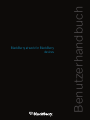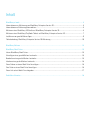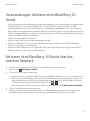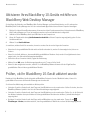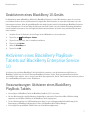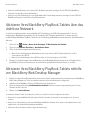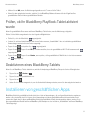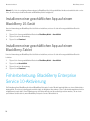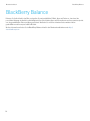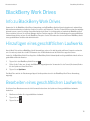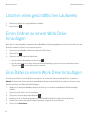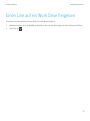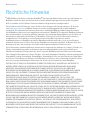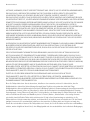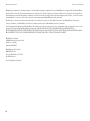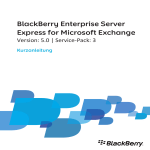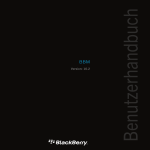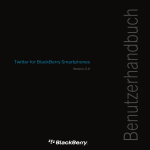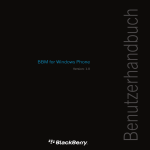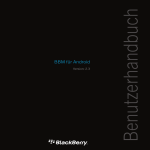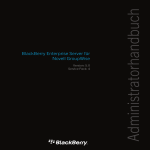Download BlackBerry at work for BlackBerry devices
Transcript
Benutzerhandbuch
BlackBerry at work for BlackBerry
devices
Veröffentlicht: 2014-02-19
SWD-20140219155432547
Inhalt
BlackBerry at work ........................................................................................................................................ 4
Informationen zur Aktivierung von BlackBerry Enterprise Service 10 .............................................................. 4
Informationen zu Aktivierungskennwörtern.....................................................................................................4
Aktivieren eines BlackBerry 10-Geräts auf BlackBerry Enterprise Service 10 ..................................................4
Aktivieren eines BlackBerry PlayBook-Tablets auf BlackBerry Enterprise Service 10 ...................................... 7
Installieren von geschäftlichen Apps...............................................................................................................9
Fehlerbehebung: BlackBerry Enterprise Service 10-Aktivierung....................................................................10
BlackBerry Balance .................................................................................................................................... 14
BlackBerry Work Drives ...............................................................................................................................15
Info zu BlackBerry Work Drives ....................................................................................................................15
Hinzufügen eines geschäftlichen Laufwerks................................................................................................. 15
Bearbeiten eines geschäftlichen Laufwerks.................................................................................................. 15
Löschen eines geschäftlichen Laufwerks...................................................................................................... 16
Einen Ordner zu einem Work Drive hinzufügen............................................................................................. 16
Eine Datei zu einem Work Drive hinzufügen.................................................................................................. 16
Einen Link auf ein Work Drive freigeben........................................................................................................ 17
Rechtliche Hinweise.................................................................................................................................... 18
Benutzerhandbuch
BlackBerry at work
BlackBerry at work
Informationen zur Aktivierung von
BlackBerry Enterprise Service 10
BlackBerry Enterprise Service 10 stellt einen geschäftlichen Bereich auf Ihrem BlackBerry 10-Gerät oder BlackBerry
PlayBook-Tablet bereit, der von Ihrem persönlichen Bereich getrennt ist. Es wurde dazu entwickelt, persönliche und
geschäftliche Informationen getrennt von einander zu speichern und geschäftliche Informationen zu sichern. Ihr
Administrator installiert BlackBerry Enterprise Service 10 auf Ihrem Gerät, Sie müssen den Dienst aber eventuell
aktivieren.
Ihr Gerät zu aktivieren bedeutet, dass Sie Ihr Gerät mit der Umgebung Ihres Unternehmens verknüpfen, um auf
geschäftliche Daten zugreifen zu können. Ihr Gerät kann so eingerichtet werden, dass es Zugriff auf ein E-Mail-Konto,
Terminplanerdaten und andere Apps oder Server in Ihrem Unternehmen hat. Wenn Sie Ihr Gerät verlieren oder das
Unternehmen verlassen, kann Ihr Administrator nur die geschäftlichen oder auch alle Daten auf dem Gerät löschen.
Informationen zu Aktivierungskennwörtern
Während des Aktivierungsvorgangs für BlackBerry Enterprise Service 10 werden Sie dazu aufgefordert, ein Kennwort zu
erstellen. Sie verwenden dieses Kennwort für den Zugriff auf geschäftlichen Daten auf Ihrem BlackBerry-Gerät. Sie können
angeben, dass Sie dieses Kennwort auch als Ihr Gerätekennwort festlegen möchten. Sie verwenden das Gerätekennwort
zum Entsperren Ihres Geräts nach einer festgelegten Zeitspanne.
Aktivieren eines BlackBerry 10-Geräts auf
BlackBerry Enterprise Service 10
Sie können ein persönliches BlackBerry 10-Gerät für die Arbeit verwenden, oder Ihr Unternehmen stellt Ihnen ein
BlackBerry 10-Gerät bereit. In beiden Fällen kann BlackBerry Enterprise Service 10 einen separaten Bereich für Ihre
persönlichen Daten erstellen, der von Secure Work Space getrennt ist. Um Ihr Gerät verwenden zu können, müssen Sie es
auf BlackBerry Enterprise Service 10 aktivieren.
4
Benutzerhandbuch
BlackBerry at work
Voraussetzungen: Aktivieren eines BlackBerry 10Geräts
•
•
•
•
•
Prüfen Sie zusammen mit Ihrem Administrator, welchen Verbindungstyp Sie für die Aktivierung Ihres Geräts benötigen.
Alle Geräte können über ein drahtloses Netzwerk (Wi-Fi oder VPN), aber nur manche Geräte über eine USBVerbindung aktiviert werden. Um eine Aktivierung über das Mobilfunknetz durchzuführen, müssen die Dienste Ihrer
Mikro-SIM-Karte richtig zugewiesen und die Mikro-SIM-Karte in Ihr Gerät eingelegt sein. Um eine Aktivierung über eine
USB-Verbindung durchzuführen, benötigen Sie die Berechtigungen für eine Aktivierung mit BlackBerry Administration
Service oder BlackBerry Web Desktop Manager.
Prüfen Sie Ihre geschäftliche E-Mail-Adresse.
Stellen Sie sicher, dass Sie über ein Aktivierungskennwort verfügen.
Wenn Sie ein Mobilfunknetz oder externes Wi-Fi-Netzwerk verwenden, benötigen Sie die SRP-ID für BlackBerry
Enterprise Service 10 von Ihrem Administrator.
Wenn Sie eine VPN-Verbindung oder eine geschäftliche Wi-Fi-Verbindung verwenden, benötigen Sie den FQDN für
BlackBerry Enterprise Service 10 von Ihrem Administrator.
Aktivieren Ihres BlackBerry 10-Geräts über das
drahtlose Netzwerk
1.
Streichen Sie auf der Startseite mit dem Finger auf dem Bildschirm von oben nach unten.
2.
Tippen Sie auf
3.
Führen Sie einen der folgenden Schritte aus:
Einstellungen > Konten.
• Wenn Sie bereits ein persönliches E-Mail-Konto auf Ihrem BlackBerry 10-Gerät besitzen, z. B. ein webbasiertes EMail-Konto oder ein E-Mail-Konto, auf das Sie über eine E-Mail-Anwendung auf Ihrem Computer zugreifen, oder
wenn Ihr Administrator eine SRP-ID für die Verbindung über ein externes Wi-Fi- oder Mobilfunknetz oder einen
>
.
FQDN für die Verbindung über VPN bereitstellt, tippen Sie auf
•
Wenn Sie über keine anderen Konten auf diesem Gerät verfügen, tippen Sie auf E-Mail, Kalender und Kontakte.
4.
Füllen Sie die Aktivierungsinformationsfelder aus.
5.
Befolgen Sie die Anweisungen auf dem Bildschirm, um ein BlackBerry Balance-Kennwort für den Zugriff auf Ihre
geschäftlichen Daten und Informationen, die sich in Ihrem geschäftlichen Bereich befinden, zu erstellen.
5
Benutzerhandbuch
BlackBerry at work
Aktivieren Ihres BlackBerry 10-Geräts mithilfe von
BlackBerry Web Desktop Manager
Sie benötigen die Webseite vom BlackBerry Web Desktop Manager von Ihrem Administrator, und Sie müssen den
BlackBerry Web Desktop Manager zur Liste der vertrauenswürdigen Webseiten auf Ihrem Computer hinzufügen.
1.
Melden Sie sich mit Ihrem Benutzernamen, Kennwort und dem Domänennamen Ihres Unternehmens bei BlackBerry
Web Desktop Manager an. Diese Informationen werden von Ihrem Administrator bereitgestellt.
2.
Schließen Sie Ihr BlackBerry-Gerät per USB-Kabel an den Computer an.
3.
Wenn die Eingabeaufforderung Gerätekennwort erforderlich auf Ihrem Computer angezeigt wird, geben Sie das
Gerätekennwort ein.
4.
Klicken Sie auf Gerät aktivieren.
Je nach dem, welches Gerät Sie verwenden, kommt es eventuell zu einem der folgenden Szenarien:
•
•
Wenn bereits ein geschäftlicher Bereich auf dem Gerät vorhanden ist, werden Sie dazu aufgefordert, diesen zu
löschen.
Wenn Sie ein Gerät aktivieren, das ausschließlich geschäftlichen Zwecken dient, werden Sie möglicherweise dazu
aufgefordert, eine Sicherheitslöschung durchzuführen.
•
Wenn keins dieser Szenarien eintritt, beginnt die Aktivierung.
•
•
Klicken Sie auf OK, wenn die Aktivierung abgeschlossen ist. Trennen Sie Ihr Gerät.
Wenn Sie dazu aufgefordert werden, erstellen Sie ein BlackBerry Balance-Kennwort für den Zugriff auf Ihre
geschäftlichen Daten in Ihrem geschäftlichen Bereich.
Prüfen, ob Ihr BlackBerry 10-Gerät aktiviert wurde
Nachdem Sie Ihr BlackBerry-Gerät erfolgreich auf BlackBerry Enterprise Service 10 aktiviert haben, können Sie
geschäftliche Ressourcen auf Ihrem Gerät anzeigen und verwenden.
Sie können Ihre Aktivierung auf verschiedene Weisen prüfen.
•
Streichen Sie auf der Startseite mit dem Finger auf dem Bildschirm von oben nach unten. Stellen Sie sicher, dass das
BlackBerry Balance-Symbol in der Liste der Schnelleinstellungen angezeigt wird.
•
Streichen Sie auf der Startseite mit dem Finger auf dem Bildschirm von oben nach unten. Prüfen Sie, ob die Option für
den Wechsel zwischen dem persönlichen und dem geschäftlichen Bereich unten im Menü „Schnelleinstellungen“
angezeigt wird.
• Streichen Sie auf der Startseite mit dem Finger auf dem Bildschirm von oben nach unten. Tippen Sie auf
Einstellungen > Konten, um sicherzustellen, dass Ihr geschäftliches E-Mail-Konto zu dem Gerät hinzugefügt wurde.
6
Benutzerhandbuch
BlackBerry at work
Deaktivieren eines BlackBerry 10-Geräts
Ihr Administrator kann IhrBlackBerry 10-Gerät bei BlackBerry Enterprise Service 10 deaktivieren, wenn Sie von einem
persönlichen Gerät zu einem vom Unternehmen bereitgestellten Gerät wechseln, ein neues Gerät bekommen oder das
Unternehmen verlassen. Wenn Ihr geschäftlicher Bereich deaktiviert wird, wird die Verknüpfung zu BlackBerry Enterprise
Service 10 aufgehoben. Sie müssen nicht alle Daten auf dem Gerät löschen oder eine Sicherheitslöschung durchführen,
um Unternehmensressourcen oder den Zugriff auf Unternehmensnetzwerke zu löschen. Ihr persönlicher Bereich wird
nicht verändert.
1.
Streichen Sie auf der Startseite mit dem Finger auf dem Bildschirm von oben nach unten.
2.
Tippen Sie auf
3.
Tippen Sie auf das Konto, das Sie deaktivieren möchten.
4.
Tippen Sie auf Löschen.
5.
Geben Sie BlackBerry ein.
6.
Tippen Sie auf OK.
Einstellungen > Konten,
Aktivieren eines BlackBerry PlayBookTablets auf BlackBerry Enterprise Service
10
Sie können ein persönliches BlackBerry-Tablet für die Arbeit verwenden, oder Ihr Unternehmen stellt Ihnen ein
BlackBerry-Tablet bereit. In beiden Fällen kann BlackBerry Enterprise Service 10 einen separaten Bereich für Ihre
persönlichen Daten erstellen, der von einem Secure Work Space getrennt ist. Um Ihr Tablet verwenden zu können, müssen
Sie es auf BlackBerry Enterprise Service 10 aktivieren.
Voraussetzungen: Aktivieren eines BlackBerry
PlayBook-Tablets
•
•
•
•
Sie benötigen ein BlackBerry-Tablet mit BlackBerry PlayBook OS 2.1 oder höher.
Um eine Aktivierung über das Mobilfunknetz durchzuführen, müssen die Dienste Ihrer Mikro-SIM-Karte richtig
zugewiesen und die Mikro-SIM-Karte in Ihr BlackBerry-Tablet eingelegt sein.
Für eine Aktivierung über eine USB-Verbindung benötigen Sie eine ordnungsgemäße Authentifizierung für die
Verwendung von BlackBerry Administration Service oder BlackBerry Web Desktop Manager.
Sie benötigen Ihre geschäftliche E-Mail-Adresse und das Aktivierungskennwort.
7
Benutzerhandbuch
•
•
BlackBerry at work
Wenn Sie ein Mobilfunknetz oder externes Wi-Fi-Netzwerk verwenden, benötigen Sie die SRP-ID für BlackBerry
Enterprise Service 10 von Ihrem Administrator.
Wenn Sie eine VPN-Verbindung oder eine geschäftliche Wi-Fi-Verbindung verwenden, benötigen Sie den FQDN für
BlackBerry Enterprise Service 10 von Ihrem Administrator.
Aktivieren Ihres BlackBerry PlayBook-Tablets über das
drahtlose Netzwerk
Sie können die Aktivierung über eine geschäftliche Wi-Fi-Verbindung, eine VPN-Verbindung über Wi-Fi oder eine
Verbindung zur BlackBerry Infrastructure über ein öffentliches Wi-Fi-Netzwerk durchführen. Sie können auch ein
mobilfunkfähiges BlackBerry PlayBook-Tablet über eine Verbindung zur BlackBerry Infrastructure über das Mobilfunknetz
aktivieren.
1.
Tippen Sie auf
2.
Tippen Sie auf Erweiterte Einrichtung > Geschäftliches Konto.
3.
Füllen Sie die Aktivierungsinformationsfelder aus:
4.
> Konten > Neues Konto hinzufügen >E-Mail, Kalender und Kontakte.
•
Wenn Sie eine Verbindung zum Mobilfunknetz oder einem externen Wi-Fi-Netzwerk herstellen, ist Ihre
Serveradresse eine SRP-ID.
•
Wenn Sie eine Verbindung zu einem VPN herstellen, ist Ihre Serveradresse eine FQDN.
Befolgen Sie die Anweisungen auf dem Bildschirm, um ein BlackBerry Balance-Kennwort für den Zugriff auf Ihre
geschäftlichen Daten und Informationen, die sich in Ihrem geschäftlichen Bereich befinden, zu erstellen.
Aktivieren Ihres BlackBerry PlayBook-Tablets mithilfe
von BlackBerry Web Desktop Manager
1.
Melden Sie sich mit Ihrem Benutzernamen, Kennwort und dem Domänennamen Ihres Unternehmens bei BlackBerry
Web Desktop Manager an. Diese Informationen werden von Ihrem Administrator bereitgestellt.
2.
Schließen Sie Ihr BlackBerry-Tablet per USB-Kabel an den Computer an.
3.
Wenn die Eingabeaufforderung Gerätekennwort erforderlich auf Ihrem Computer angezeigt wird, geben Sie das
Kennwort für das Tablet ein.
4.
Klicken Sie auf Gerät aktivieren.
Je nach dem, welches Tablet Sie verwenden, kommt es eventuell zu einem der folgenden Szenarien.
•
•
•
8
Wenn bereits ein geschäftlicher Bereich auf dem Tablet vorhanden ist, werden Sie dazu aufgefordert, diesen zu
löschen.
Wenn Sie ein Tablet aktivieren, das ausschließlich geschäftlichen Zwecken dient, werden Sie möglicherweise dazu
aufgefordert, eine Sicherheitslöschung durchzuführen.
Wenn keins dieser Szenarien eintritt, beginnt die Aktivierung.
Benutzerhandbuch
•
•
BlackBerry at work
Klicken Sie auf OK, wenn die Aktivierung abgeschlossen ist. Trennen Sie Ihr Tablet.
Wenn Sie dazu aufgefordert werden, erstellen Sie ein BlackBerry Balance-Kennwort für den Zugriff auf Ihre
geschäftlichen Daten in Ihrem geschäftlichen Bereich.
Prüfen, ob Ihr BlackBerry PlayBook-Tablet aktiviert
wurde
Wenn Sie geschäftliche Ressourcen auf Ihrem BlackBerry-Tablet finden, war die Aktivierung erfolgreich. .
Prüfen Sie Ihre Aktivierung anhand einer der folgenden Möglichkeiten:
• Prüfen Sie, ob in der Menüleiste
•
angezeigt wird.
Suchen Sie auf dem Startbildschirm nach einem Ordner namens „Geschäftlich“. Ihre erforderlichen geschäftlichen
Anwendungen werden in diesem Ordner angezeigt.
• Tippen Sie auf
, und prüfen Sie, ob
• Tippen Sie auf
angezeigt wird.
. Tippen Sie auf Wi-Fi, um sicherzustellen, dass ein geschäftliches Wi-Fi-Profil zusammen mit
• Tippen Sie auf
. Tippen Sie auf Konten, um zu prüfen, ob Ihr geschäftliches E-Mail-Konto in der Liste zusammen
mit
angezeigt wird.
angezeigt wird.
Deaktivieren eines BlackBerry-Tablets
Wenn Sie ein BlackBerry-Tablet deaktivieren, wird die Verknüpfung zu BlackBerry Enterprise Service 10 aufgehoben.
1.
Tippen Sie auf
2.
Tippen Sie auf das geschäftliche Konto.
3.
Tippen Sie auf
4.
Geben Sie das Verifizierungswort ein, um die Sicherheitslöschung zu starten, wenn Sie dazu aufgefordert werden.
> Konten >
.
.
Installieren von geschäftlichen Apps
BlackBerry World für geschäftliche Inhalte bietet eine Liste an Anwendungen, die von Ihrem Administrator zugelassen
werden oder erforderlich sind. Sie können diese Anwendungen in Ihrem geschäftlichen Bereich herunterladen und
verwenden. Nach dem Sie Apps ausBlackBerry World für geschäftliche Inhalte heruntergeladen haben, werden Sie in
Ihrem geschäftlichen Bereich auf Ihrem BlackBerry 10-Smartphone oder im Ordner „Geschäftlich“ auf Ihrem BlackBerryTablet angezeigt.
9
Benutzerhandbuch
BlackBerry at work
Hinweis: Die Liste der verfügbaren Anwendungen in BlackBerry World für geschäftliche Inhalte unterscheidet sich von der
Liste, die in Ihrem persönlichen Bereich auf BlackBerry World verfügbar ist.
Installieren einer geschäftlichen App auf einem
BlackBerry 10-Gerät
Um eine Anwendung aus BlackBerry World at Work zu installieren, müssen Sie sich in Ihrem geschäftlichen Bereich
befinden.
1.
Tippen Sie in Ihrem geschäftlichen Bereich auf BlackBerry World – Geschäftlich.
2.
Tippen Sie auf eine Anwendung.
3.
Tippen Sie auf Download.
Installieren einer geschäftlichen App auf einem
BlackBerry-Tablet
Um eine Anwendung aus BlackBerry World at Work zu installieren, müssen Sie sich in Ihrem geschäftlichen Bereich
befinden.
1.
Tippen Sie in Ihrem geschäftlichen Bereich auf BlackBerry World – Geschäftlich.
2.
Tippen Sie auf Geschäftlich.
3.
Tippen Sie auf eine Anwendung.
4.
Tippen Sie auf Download.
Fehlerbehebung: BlackBerry Enterprise
Service 10-Aktivierung
Die Einrichtung Ihres BlackBerry-Geräts mit BlackBerry Enterprise Service 10 wird hauptsächlich von einem Administrator
durchgeführt. Sie müssen jedoch gegebenenfalls einige der Aufgaben übernehmen. Diese Fehlerbehebungsthemen helfen
möglicherweise auch dabei, Ihren Erwartungen zu den Unterschieden auf Ihrem Gerät gerecht zu werden, die zu einem
persönlichen Gerät bestehen, wenn BlackBerry Enterprise Service 10 installiert ist.
10
Benutzerhandbuch
BlackBerry at work
Mein Gerät stellt keine Verbindung zu meinem
geschäftlichen Netzwerk her
Administratoren bestimmen, welche Geräte Zugriff auf das Unternehmensnetzwerk haben. Stellen Sie sicher, dass Sie Ihr
BlackBerry-Gerät auf BlackBerry Enterprise Service 10 aktiviert haben. Wenn Sie nicht sicherstellen konnten, dass die
Aktivierung erfolgreich war, wenden Sie sich an Ihren Administrator.
Ich habe kein Aktivierungskennwort
Wenn Sie kein Aktivierungskennwort von Ihrem Administrator erhalten haben, müssen Sie möglicherweise Ihr eigenes mit
BlackBerry Web Desktop Manager erstellen.
Wenden Sie sich an Ihren Administrator, um den Speicherort von BlackBerry Web Desktop Manager auf dem
Unternehmensnetzwerk zu erfahren, und gehen Sie dann folgendermaßen vor:
1.
2.
3.
4.
Melden Sie sich auf Ihrem Computer bei BlackBerry Web Desktop Manager an.
Klicken Sie auf Enterprise-Aktivierungskennwort erstellen.
Füllen Sie die Felder für die Kennworterstellung aus.
Klicken Sie auf Aktivierungskennwort festlegen.
Mein Aktivierungskennwort funktioniert nicht
Versuchen Sie, die folgenden Aktionen auszuführen:
•
•
Stellen Sie sicher, dass Sie das richtige Kennwort verwenden. Sie müssen das Kennwort verwenden, dass Ihnen von
Ihrem Administrator zur Aktivierung Ihres Geräts bereitgestellt wurde. Stellen Sie zusammen mit Ihrem Administrator
sicher, dass Sie über das richtige Kennwort verfügen.
Möglicherweise ist Ihr Kennwort abgelaufen. Sie können BlackBerry Web Desktop Manager verwenden, um ein neues
Kennwort zu erstellen. In manchen Unternehmen können jedoch nur die Administratoren BlackBerry Web Desktop
Manager verwenden. Wenden Sie sich an Ihren BlackBerry Enterprise Service 10-Administrator, um die Vorgangsweise
zur Erstellung eines neuen Aktivierungskennworts zu bestimmen.
Ich kann mit BlackBerry Infrastructure keine drahtlose
Aktivierung durchführen
Möglicherweise hat Ihr Administrator die drahtlose Aktivierung auf BlackBerry-Geräte eingeschränkt, die mit dem
geschäftlichen Wi-Fi-Netzwerk verbunden sind, oder auf Geräte, die eine VPN-Verbindung verwenden. Wenn Sie ein
BlackBerry-Tablet besitzen, unterstützt es eventuell die Verbindung zum Mobilfunknetz nicht.
11
Benutzerhandbuch
BlackBerry at work
Ich kann keine Inhalte von meinem geschäftlichen
Bereich in meinen persönlichen Bereich kopieren.
Sie können keine Dateien oder Daten zwischen Ihrem Secure Work Space und Ihrem persönlichen Bereich verschieben.
Außerdem können Sie die Bildschirmerfassungsfunktion nicht verwenden, um Daten in Ihrem geschäftlichen Bereich zu
erfassen und freizugeben.
Mein geschäftlicher Bereich sieht anders aus als mein
persönlicher Bereich.
Ihr geschäftlicher Bereich enthält nur die Anwendungen und Funktionen, die Sie bei der Arbeit benötigen. Dies wird von
Ihrem Administrator bestimmt. In manchen Fällen haben Sie in Ihrem persönlichen Bereich eine andere Version einer
Anwendung, die speziell für die Verwendung im geschäftlichen Bereich gilt. Sie haben zum Beispiel eine separate
BlackBerry-Browser- und eine separate BlackBerry World-Verkaufsplattform für die Verwendung in Ihrem geschäftlichen
Bereich. Der BlackBerry-Browser in Ihrem geschäftlichen Bereich hat eventuell spezielle IT-Richtlinien, um den Zugriff auf
bestimmte Webseiten zu verhindern und BlackBerry World für geschäftliche Inhalte beinhaltet nur die Anwendungen,
deren Download und Verwendung in Ihrem geschäftlichen Bereich von Ihrem Unternehmen genehmigt ist. In Ihrem
persönlichen Bereich enthält BlackBerry World weiterhin das komplette Angebot an Anwendungen, Musik und Videos.
Das Hintergrundbild in Ihrem geschäftlichen Bereich wird möglicherweise automatisch von Ihrem Administrator festgelegt
und ist nicht benutzerdefiniert einstellbar, so wie das Hintergrundbild in Ihrem persönlichen Bereich.
Die Dateimanager-App lässt nur zu, dass Sie über Ihren geschäftlichen Bereich auf Ihr Unternehmensnetzwerk zugreifen.
Wenn Sie die Dateimanager-App über Ihren persönlichen Bereich öffnen, sind die Dokumente, auf die Sie über Ihren
geschäftlichen Bereich zugreifen können, wahrscheinlich nicht verfügbar. Außerdem kann Ihr Administrator Daten aus
dem geschäftlichen Bereich eines BlackBerry-Geräts per Fernzugriff entfernen.
Ihr Administrator kann einige Funktionen im geschäftlichen Bereich Ihres Geräts deaktivieren, z. B. die Kamera.
Ich kann nicht auf meinen geschäftlichen Bereich
zugreifen
Versuchen Sie Folgendes:
•
•
12
Standardmäßig zeigt Ihr BlackBerry-Gerät Ihren persönlichen Bereich an. Streichen Sie auf dem BlackBerry 10-Gerät
auf dem Bildschirm von oben nach unten. Wählen Sie den geschäftlichen Bereich aus, und geben Sie anschließend Ihr
geschäftliches Kennwort ein. Tippen Sie auf einem BlackBerry PlayBook auf dem Startbildschirm auf den Ordner
namens „Geschäftlich“, und geben Sie dann Ihr geschäftliches Kennwort ein.
Ihr geschäftlicher Bereich wurde möglicherweise per Fernzugriff von Ihrem Gerät gelöscht. Wenn Sie nicht
sicherstellen können, dass Ihr Gerät auf BlackBerry Enterprise Service 10 aktiviert ist, wenden Sie sich an Ihren
Administrator.
Benutzerhandbuch
•
•
BlackBerry at work
Möglicherweise ist der Netzwerkspeicherort, an dem Sie Dateien in Ihrem geschäftlichen Bereich gespeichert haben,
nicht verfügbar, oder es bestehen Serverprobleme. Wenden Sie sich an Ihren Netzwerkadministrator, um den Status
des Unternehmensservers zu prüfen.
Wenn Sie ein nur Wi-Fi-Tablet verwenden, befindet sich Ihr BlackBerry-Tablet eventuell zu weit weg vom drahtlosen
Zugriffspunkt oder vom drahtlosen Router, um eine Verbindung herzustellen. Positionieren Sie Ihr Tablet näher daran,
und versuchen Sie erneut, eine Verbindung herzustellen. Vergewissern Sie sich, dass Sie sich in einem Bereich mit WiFi-Empfang befinden. Wenn Sie eine Verbindung zu einem privaten Netzwerk herstellen, sehen Sie nach, ob eine
Verbindung zu anderen drahtlosen Geräten hergestellt werden kann. Wenn Sie eine Verbindung zu einem Wi-FiUnternehmensnetzwerk oder -Hotspot herstellen, wenden Sie sich an Ihren Administrator oder einen Mitarbeiter am
Hotspot. Möglicherweise ist die drahtlose Verbindung nicht stark genug, um genug Inhalte anzeigen zu können.
Bewegen Sie sich näher zu dem Router hin, oder wechseln Sie zu einem Netzwerk mit einem stärkeren Signal.
Einige Daten in meinem geschäftlichen Bereich fehlen
Sie werden eventuell bemerken, dass Sie in Ihrem persönlichen Bereich nicht auf die gleichen Verzeichnisse zugreifen
können, wie in Ihrem geschäftlichen Bereich. Ihr geschäftlicher Bereich hat Berechtigungen für den Zugriff auf
Unternehmensverzeichnisse, Work Drives und Microsoft SharePoint-Speicherorte. Ihr persönlicher Bereich besitzt jedoch
nur Zugriff auf die von Ihnen eingerichteten Verzeichnisse, z. B. Ihre Medienkarte.
Ihr Administrator hat Zugriff auf die Daten im geschäftlichen Bereich und kann Daten per Fernzugriff löschen.
13
Benutzerhandbuch
BlackBerry Balance
BlackBerry Balance
Nehmen Sie Ihr Gerät mit in das Büro, und greifen Sie auf geschäftliche E-Mails, Apps und Daten zu, ohne dass Ihre
persönliche Nutzung des Geräts beeinträchtigt wird. Ihre persönlichen Apps und Informationen werden separat und privat
von den geschäftlichen Daten und Apps gespeichert. Wechseln Sie mit einer einfachen Geste zwischen Ihrem
geschäftlichen und Ihrem persönlichen Bereich.
Weitere Informationen finden Sie im BlackBerry Balance-Inhalt in den Benutzerhandbüchern unter http://
docs.blackberry.com
14
Benutzerhandbuch
BlackBerry Work Drives
BlackBerry Work Drives
Info zu BlackBerry Work Drives
Verwenden Sie die BlackBerry Work Drives-Anwendung, um Ihr BlackBerry-Gerät mit dem freigegebenen Laufwerk Ihres
Unternehmensnetzwerks zu verbinden. Greifen Sie remote auf Dokumente, Tabellen, Präsentationen und weitere wichtige
Informationen zu, wenn Sie nicht an Ihrem Arbeitsplatz sind. Wenn Sie ein freigegebenes Laufwerk mit BlackBerry Work
Drives verbinden, können Sie mit Datei-Manager auf Ihre Dateien zugreifen. Um eine Verbindung zu Ihrem geschäftlichen
Laufwerk herzustellen, müssen Sie mit BlackBerry Enterprise Service 10 verbunden sein und auf Ihrem BlackBerry-Gerät
einen geschäftlichen Gerätebereich aktiviert haben.
Hinzufügen eines geschäftlichen Laufwerks
Um ein Work Drive zu Ihrem BlackBerry-Gerät hinzuzufügen, müssen Sie nicht physisch mit Ihrem Computer verbunden
sein. Sie müssen jedoch über ein Wi-Fi-Netzwerk oder ein Mobilfunknetz auf das Work Drive zugreifen können.
Laden Sie die BlackBerry Work Drives-App über die BlackBerry World-Verkaufsplattform für geschäftliche Inhalte in Ihren
geschäftlichen Bereich herunter.
1.
Tippen Sie in den BlackBerry Work Drives auf
2.
Füllen Sie die Felder aus, die auf dem Bildschirm angezeigt werden. Verwenden Sie das Format //Hostname/Ordner
für den Speicherort Ihres Work Drive.
3.
Tippen Sie auf Speichern.
.
Das Work Drive wird in der Dateimanager-App als Gerätespeicherort und in der BlackBerry Work Drives-Anwendung
angezeigt.
Bearbeiten eines geschäftlichen Laufwerks
Sie können Ihren Benutzernamen oder Ihr Kennwort ändern bzw. den Speicherort Ihres geschäftlichen Laufwerks
bearbeiten.
1.
Berühren und halten Sie ein geschäftliches Laufwerk.
2.
Tippen Sie auf
.
3.
Tippen Sie auf
.
15
Benutzerhandbuch
BlackBerry Work Drives
Löschen eines geschäftlichen Laufwerks
1.
Berühren und halten Sie ein geschäftliches Laufwerk.
2.
Tippen Sie auf
.
Einen Ordner zu einem Work Drive
hinzufügen
Nach dem Sie ein geschäftliches Laufwerk zu Ihrem BlackBerry-Gerät hinzugefügt haben, können Sie die Daten auf dem
Work Drive verwalten, indem Sie neuen Ordner erstellen.
1.
Tippen Sie in der BlackBerry Work Drives-App auf ein Work Drive.
2.
Tippen Sie auf
3.
Führen Sie einen der folgenden Schritte aus:
.
• Um einen Ordner hinzuzufügen, tippen Sie auf
.
• Um einen Unterordner zu einem vorhanden Ordner hinzuzufügen, tippen Sie auf den vorhandenen Ordner.
, um den Unterordner zu erstellen.
Tippen Sie auf
Eine Datei zu einem Work Drive hinzufügen
Sie können neue Dateien in einem Work Drive speichern oder vorhandene Dateien auf Ihr Work Drive verschieben.
Hinweis: Sie können nur Dateien aus Ihrem geschäftlichen Bereich auf Ihrem Work Drive speichern. Sie können keine
Dateien aus Ihrem persönlichen Bereich hinzufügen.
1.
Navigieren Sie auf Ihrem BlackBerry-Gerät zu der Datei, die Sie zu Ihrem geschäftlichen Bereich hinzufügen
möchten.
2.
Tippen Sie auf die Datei, ohne Sie loszulassen.
3.
Tippen Sie in dem nun angezeigten Menü auf
4.
Navigieren Sie in der Dateimanager-App oder in der BlackBerry Work Drives-App zu Ihrem Work Drive.
5.
Um die Datei in einem vorhandenen Ordner abzulegen, navigieren Sie zu dem Ordner.
6.
Tippen Sie auf Verschieben.
16
.
Benutzerhandbuch
BlackBerry Work Drives
Einen Link auf ein Work Drive freigeben
Sie können einen Link auf Dateien in Ihren Work Drives an Kollegen freigeben.
1.
Berühren und halten Sie in der BlackBerry Work Drives-App oder im Dateimanager eine Datei auf Ihrem Work Drive.
2.
Tippen Sie auf
.
17
Benutzerhandbuch
Rechtliche Hinweise
Rechtliche Hinweise
©2014 BlackBerry. Alle Rechte vorbehalten. BlackBerry® und zugehörige Marken, Namen und Logos sind Eigentum von
BlackBerry Limited und sind in den USA und anderen Ländern weltweit eingetragen und/oder werden dort genutzt.
Wi-Fi ist eine Marke der Wi-Fi Alliance. Alle weiteren Marken sind Eigentum ihrer jeweiligen Inhaber.
Dieses Dokument und alle Dokumente, die per Verweis in dieses Dokument mit einbezogen werden, z. B. alle unter
www.blackberry.com/go/docs erhältlichen Dokumente, werden ohne Mängelgewähr und je nach Verfügbarkeit
bereitgestellt. Die entsprechenden Dokumente werden ohne ausdrückliche Billigung, Gewährleistung oder Garantie
seitens BlackBerry Limited und seinen angegliederten Unternehmen ("BlackBerry") bereitgestellt. BlackBerry übernimmt
keine Verantwortung für eventuelle typografische, technische oder anderweitige Ungenauigkeiten sowie für Fehler und
Auslassungen in den genannten Dokumenten. Die BlackBerry-Technologie ist in dieser Dokumentation teilweise in
verallgemeinerter Form beschrieben, um das Eigentum und die vertraulichen Informationen und/oder
Geschäftsgeheimnisse von BlackBerry zu schützen. BlackBerry behält sich das Recht vor, die in diesem Dokument
enthaltenen Informationen von Zeit zu Zeit zu ändern. BlackBerry ist jedoch nicht verpflichtet, die Benutzer über diese
Änderungen, Updates, Verbesserungen oder Zusätze rechtzeitig bzw. überhaupt in Kenntnis zu setzen.
Diese Dokumentation enthält möglicherweise Verweise auf Informationsquellen, Hardware oder Software, Produkte oder
Dienste, einschließlich Komponenten und Inhalte wie urheberrechtlich geschützte Inhalte und/oder Websites von
Drittanbietern (nachfolgend "Drittprodukte und -dienste" genannt). BlackBerry hat keinen Einfluss auf und übernimmt
keine Haftung für Drittprodukte und -dienste. Dies gilt u. a. für Inhalt, Genauigkeit, Einhaltung von Urheberrechtsgesetzen,
Kompatibilität, Leistung, Zuverlässigkeit, Rechtmäßigkeit, Sittenwidrigkeit, Links oder andere Aspekte der Drittprodukte
und -dienste. Der Einschluss eines Verweises auf Drittprodukte und -dienste in dieser Dokumentation impliziert in keiner
Weise eine besondere Empfehlung der Drittprodukte und -dienste oder des Drittanbieters durch BlackBerry.
SOFERN ES NICHT DURCH DAS IN IHREM RECHTSGEBIET GELTENDE RECHT AUSDRÜCKLICH UNTERSAGT IST,
WERDEN HIERMIT SÄMTLICHE AUSDRÜCKLICHEN ODER KONKLUDENTEN BEDINGUNGEN, BILLIGUNGEN,
GARANTIEN, ZUSICHERUNGEN ODER GEWÄHRLEISTUNGEN JEDER ART, EINSCHLIESSLICH, ABER NICHT
BESCHRÄNKT AUF BEDINGUNGEN, BILLIGUNGEN, GARANTIEN, ZUSICHERUNGEN ODER GEWÄHRLEISTUNGEN
HINSICHTLICH DER HALTBARKEIT, EIGNUNG FÜR EINEN BESTIMMTEN ZWECK ODER VERWENDUNGSZWECK,
MARKTGÄNGIGKEIT, MARKTGÄNGIGEN QUALITÄT, NICHTVERLETZUNG VON RECHTEN DRITTER,
ZUFRIEDENSTELLENDEN QUALITÄT ODER DES EIGENTUMSRECHTS ABGELEHNT. DIES GILT AUCH FÜR
ZUSICHERUNGEN ODER GEWÄHRLEISTUNGEN, DIE SICH AUS EINEM GESETZ, EINER GEPFLOGENHEIT, CHANCEN
BZW. HANDELSGEPFLOGENHEITEN ERGEBEN ODER IM ZUSAMMENHANG MIT DER DOKUMENTATION ODER IHRER
VERWENDUNG, DER LEISTUNG ODER MANGELNDEN LEISTUNG VON SOFTWARE, HARDWARE, DIENSTEN ODER
DRITTANBIETER-PRODUKTEN UND -DIENSTEN STEHEN, AUF DIE HIER VERWIESEN WIRD. MÖGLICHERWEISE GELTEN
FÜR SIE ZUDEM ANDERE LANDESSPEZIFISCHE RECHTE. IN MANCHEN RECHTSGEBIETEN IST DER AUSSCHLUSS
ODER DIE EINSCHRÄNKUNG KONKLUDENTER GEWÄHRLEISTUNGEN UND BEDINGUNGEN NICHT ZULÄSSIG. IN DEM
GESETZLICH ZULÄSSIGEN UMFANG WERDEN SÄMTLICHE KONKLUDENTEN GEWÄHRLEISTUNGEN ODER
BEDINGUNGEN IM ZUSAMMENHANG MIT DER DOKUMENTATION, DIE EINGESCHRÄNKT WERDEN KÖNNEN, SOFERN
SIE NICHT WIE OBEN DARGELEGT AUSGESCHLOSSEN WERDEN KÖNNEN, HIERMIT AUF 90 TAGE AB DATUM DES
ERWERBS DER DOKUMENTATION ODER DES ARTIKELS, AUF DEN SICH DIE FORDERUNG BEZIEHT, BESCHRÄNKT.
IN DEM DURCH DAS IN IHREM RECHTSGEBIET ANWENDBARE GESETZ MAXIMAL ZULÄSSIGEN AUSMASS HAFTET
BLACKBERRY UNTER KEINEN UMSTÄNDEN FÜR SCHÄDEN JEGLICHER ART, DIE IN ZUSAMMENHANG MIT DIESER
DOKUMENTATION STEHEN ODER IHRER VERWENDUNG, DER LEISTUNG ODER NICHTLEISTUNG JEGLICHER
18
Benutzerhandbuch
Rechtliche Hinweise
SOFTWARE, HARDWARE, DIENSTE ODER DRITTPRODUKTE UND -DIENSTE, AUF DIE HIER BEZUG GENOMMEN WIRD,
EINSCHLIESSLICH, ABER NICHT BESCHRÄNKT AUF DIE FOLGENDEN SCHÄDEN: DIREKTE, VERSCHÄRFTEN
SCHADENERSATZ NACH SICH ZIEHENDE, BEILÄUFIG ENTSTANDENE, INDIREKTE, KONKRETE, STRAFE
EINSCHLIESSENDE SCHÄDEN, FOLGESCHÄDEN ODER SCHÄDEN, FÜR DIE ANSPRUCH AUF KOMPENSATORISCHEN
SCHADENSERSATZ BESTEHT, SCHÄDEN WEGEN ENTGANGENER GEWINNE ODER EINKOMMEN, NICHTREALISIERUNG
ERWARTETER EINSPARUNGEN, BETRIEBSUNTERBRECHUNGEN, VERLUST GESCHÄFTLICHER DATEN, ENTGANGENE
GESCHÄFTSCHANCEN ODER BESCHÄDIGUNG BZW. VERLUST VON DATEN, DAS UNVERMÖGEN, DATEN ZU
ÜBERTRAGEN ODER ZU EMPFANGEN, PROBLEME IM ZUSAMMENHANG MIT ANWENDUNGEN, DIE IN VERBINDUNG
MIT BLACKBERRY-PRODUKTEN UND -DIENSTEN VERWENDET WERDEN, KOSTEN VON AUSFALLZEITEN,
NICHTVERWENDBARKEIT VON BLACKBERRY-PRODUKTEN UND -DIENSTEN ODER TEILEN DAVON BZW. VON
MOBILFUNKDIENSTEN, KOSTEN VON ERSATZGÜTERN, DECKUNG, EINRICHTUNGEN ODER DIENSTEN, KAPITALODER ANDERE VERMÖGENSSCHÄDEN, UNABHÄNGIG DAVON, OB SCHÄDEN DIESER ART ABZUSEHEN ODER NICHT
ABZUSEHEN WAREN, UND AUCH DANN, WENN DURCH BLACKBERRY AUF DIE MÖGLICHKEIT SOLCHER SCHÄDEN
HINGEWIESEN WURDE.
IN DEM DURCH DAS IN IHREM RECHTSGEBIET ANWENDBARE GESETZ MAXIMAL ZULÄSSIGEN AUSMASS ÜBERNIMMT
BLACKBERRY KEINERLEI VERANTWORTUNG, VERPFLICHTUNG ODER HAFTUNG, SEI SIE VERTRAGLICHER,
DELIKTRECHTLICHER ODER ANDERWEITIGER NATUR, EINSCHLIESSLICH DER HAFTUNG FÜR FAHRLÄSSIGKEIT UND
DER DELIKTSHAFTUNG.
DIE IN DIESEM DOKUMENT GENANNTEN EINSCHRÄNKUNGEN, AUSSCHLÜSSE UND HAFTUNGSAUSSCHLÜSSE
GELTEN (A) UNGEACHTET VORGEBRACHTER KLAGEGRÜNDE, FORDERUNGEN ODER KLAGEN, EINSCHLIESSLICH
VERLETZUNG VON VERTRAGSPFLICHTEN, FAHRLÄSSIGKEIT, ZIVILRECHTLICHER DELIKTE, DELIKTSHAFTUNG ODER
SONSTIGE RECHTSTHEORIE UND SIND AUCH NACH EINEM WESENTLICHEN VERSTOSS BZW. EINEM FEHLENDEN
GRUNDLEGENDEN ZWECK DIESER VEREINBARUNG ODER EINES DARIN ENTHALTENEN RECHTSBEHELFS WIRKSAM;
UND GELTEN (B) FÜR BLACKBERRY UND DIE ZUGEHÖRIGEN UNTERNEHMEN, RECHTSNACHFOLGER,
BEVOLLMÄCHTIGTEN, VERTRETER, LIEFERANTEN (EINSCHLIESSLICH FUNKZEIT-DIENSTANBIETERN), AUTORISIERTE
BLACKBERRY-DISTRIBUTOREN (EBENFALLS EINSCHLIESSLICH FUNKZEIT-DIENSTANBIETERN) UND DIE JEWEILIGEN
FÜHRUNGSKRÄFTE, ANGESTELLTEN UND UNABHÄNGIGEN AUFTRAGNEHMER.
ZUSÄTZLICH ZU DEN OBEN GENANNTEN EINSCHRÄNKUNGEN UND AUSSCHLÜSSEN HAFTEN DIE
FÜHRUNGSKRÄFTE, ANGESTELLTEN, VERTRETER, DISTRIBUTOREN, LIEFERANTEN, UNABHÄNGIGEN
AUFTRAGNEHMER VON BLACKBERRY ODER BLACKBERRY ANGEHÖRENDEN UNTERNEHMEN IN KEINER WEISE IN
ZUSAMMENHANG MIT DER DOKUMENTATION.
Bevor Sie Drittprodukte bzw. -dienste abonnieren, installieren oder verwenden, müssen Sie sicherstellen, dass Ihr
Mobilfunkanbieter sich mit der Unterstützung aller zugehörigen Funktionen einverstanden erklärt hat. Einige
Mobilfunkanbieter bieten möglicherweise keine Internet-Browsing-Funktion in Zusammenhang mit einem Abonnement für
den BlackBerry® Internet Service an. Erkundigen Sie sich bei Ihrem Dienstanbieter bezüglich Verfügbarkeit, RoamingVereinbarungen, Service-Plänen und Funktionen. Für die Installation oder Verwendung von Drittprodukten und -diensten
mit den Produkten und Diensten von BlackBerry sind u. U. Patent-, Marken-, Urheberrechts- oder sonstige Lizenzen
erforderlich, damit die Rechte Dritter nicht verletzt werden. Es liegt in Ihrer Verantwortung, zu entscheiden, ob Sie
Drittprodukte und -dienste verwenden möchten, und festzustellen, ob hierfür Lizenzen erforderlich sind. Für den Erwerb
etwaiger Lizenzen sind Sie verantwortlich. Installieren oder verwenden Sie Drittprodukte und -dienste erst nach dem
Erwerb aller erforderlichen Lizenzen. Alle Drittprodukte und -dienste, die Sie mit Produkten und Diensten von BlackBerry
erhalten, werden lediglich zu Ihrem Vorteil, ohne Mängelgewähr und ohne ausdrückliche oder konkludente Bedingungen,
19
Benutzerhandbuch
Rechtliche Hinweise
Billigungen, Garantien, Zusicherungen oder Gewährleistungen jeglicher Art von BlackBerry bereitgestellt und BlackBerry
übernimmt in diesem Zusammenhang keine Haftung. Die Verwendung von Drittprodukten und -diensten unterliegt Ihrer
Zustimmung zu den Bedingungen separater Lizenzen und anderer geltender Vereinbarungen mit Dritten, sofern sie nicht
ausdrücklich von einer Lizenz oder anderen Vereinbarung mit BlackBerry behandelt wird.
Bestimmte in diesem Dokument beschriebene Funktionen erfordern eine Mindestversion der BlackBerry Enterprise
Server-Software, der BlackBerry Desktop Software und/oder der BlackBerry Device Software.
Die Nutzungsbedingungen für BlackBerry-Produkte und -Dienste werden in einer entsprechenden separaten Lizenz oder
anderen Vereinbarung mit BlackBerry dargelegt. KEINE DER IN DIESER DOKUMENTATION DARGELEGTEN
BESTIMMUNGEN SETZEN IRGENDWELCHE AUSDRÜCKLICHEN SCHRIFTLICHEN VERTRÄGE ODER GARANTIEN VON
BLACKBERRY FÜR TEILE VON BLACKBERRY-PRODUKTEN ODER -DIENSTEN AUSSER KRAFT.
BlackBerry Limited
2200 University Avenue East
Waterloo, Ontario
Kanada N2K 0A7
BlackBerry UK Limited
200 Bath Road
Slough, Berkshire SL1 3XE
Großbritannien
Veröffentlicht in Kanada
20